Introdução: O que você faz quando perde fotos, vídeos, contatos, notas, documentos e outros dados no seu Vivo Y20 / Y21? Este artigo responderá a essa pergunta para você.
Por que os dados foram perdidos do Vivo Y20 / Y21?
Erro humano excluiu alguns dados / telefone formatado / configurações de fábrica restauradas / atacadas por vírus malicioso / telefone danificado, água danificada ...... Devido a essas várias razões, seus dados podem ser excluídos do seu dispositivo. Mas esses dados ainda existem em um pedaço de armazenamento em seu dispositivo e quando eles são excluídos, eles têm outro espaço para armazená-los.
Mas não se esqueça de tomar medidas para recuperar esses dados perdidos o mais rápido possível, uma vez que foram substituídos, eles podem nunca ser recuperados. Quais são os métodos para recuperar dados perdidos do Vivo Y20 / Y21?
Lista de métodos:
- Método 1: restaurar os dados da nuvem da Vivo
- Método 2: restaurar arquivos de dados do arquivo de backup do Google Drive
- Método 3: restaurar imagens excluídas da lixeira da galeria
- Método 4: Use Android Data Recovery para recuperar dados perdidos da Vivo Y20 / Y21 (Recomend)
- Método 5: Restaurar dados do arquivo de backup local para Vivo Y20 / Y21
Método 1: restaurar dados da nuvem vivo
Vivo nuvem é um recurso de backup em nuvem exclusivo para usuários Vivo, por meio do qual você pode fazer backup e gerenciar seus dados. Portanto, se o backup dos seus dados for feito através da nuvem da Vivo, você pode restaurá-los aqui.
Etapa 1: Abra a nuvem vivo no Vivo Y20 / Y21
Etapa 2: selecione o tipo de dados que deseja recuperar, por exemplo, contatos, notas, etc.
Etapa 3: Selecione os dados que deseja recuperar e clique em "Restaurar"
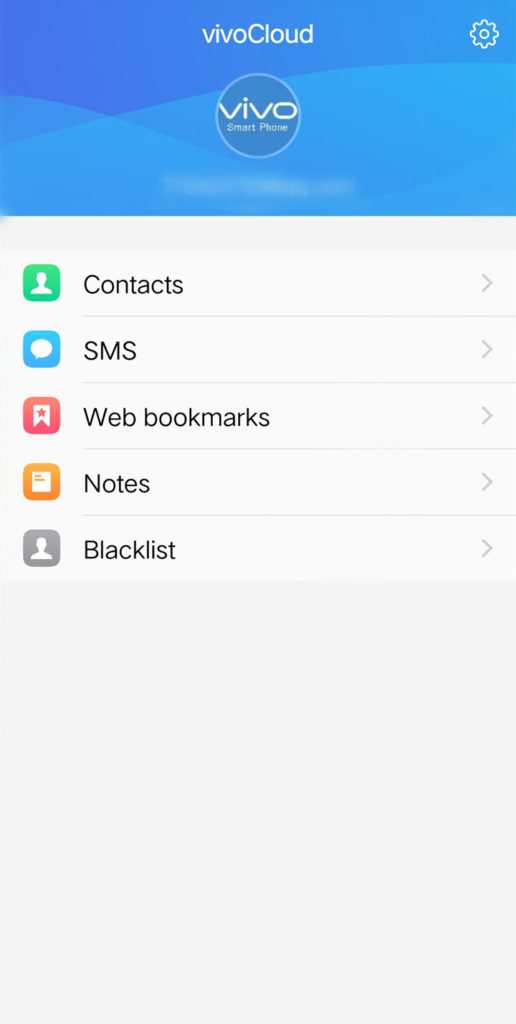
Método 2: restaurar arquivos de dados do arquivo de backup do Google Drive
O Google Drive é um serviço de backup em nuvem comumente usado por usuários do Android, onde você pode obter algum espaço de armazenamento para fazer backup de seus dados. Portanto, se você fez backup de seus dados nos servidores do Google antes de perdê-los, pode seguir estas etapas para restaurar os dados perdidos.
Etapa 1: Abra o aplicativo Google Drive em seu telefone
Etapa 2: faça login na conta do Google que você usou para fazer backup de seus dados
Etapa 3: vá para "Meu disco" ou "Pastas usadas recentemente" para visualizar os arquivos que você carregou
Etapa 4: Encontre o arquivo que deseja restaurar e clique em "Baixar"
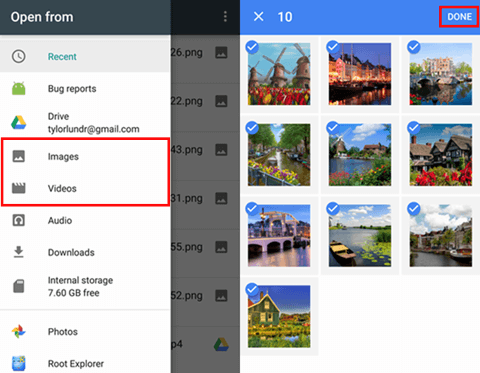
Método 3: recuperar fotos excluídas da lixeira da galeria
No aplicativo Galeria da Vivo, a Vivo tem uma opção de Lixeira de onde você pode recuperar suas fotos excluídas.
Etapa 1: em seu Vivo Y20 / Y21, abra o aplicativo Galeria
Etapa 2: clique nos três pontos na parte superior da página e selecione "Configurações"
Etapa 3: selecione a opção "Lixeira"
Etapa 4: selecione os arquivos de foto que deseja recuperar para recuperar
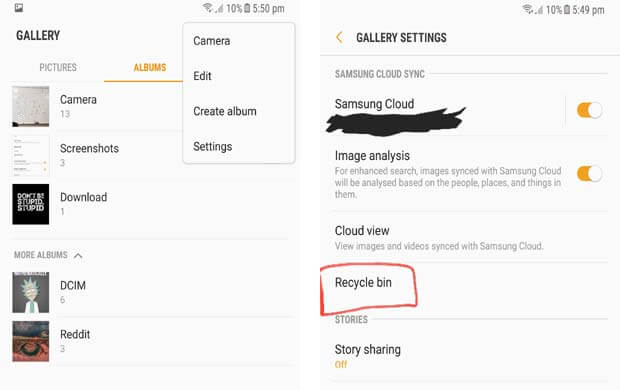
Método 4: Use Android Data Recovery para recuperar dados perdidos da Vivo Y20 / Y21
Nem todo usuário tem o hábito de fazer backup de seus dados regularmente. E se os dados perdidos não tiverem sido armazenados? Não se preocupe, o Android Data Recovery pode ajudá-lo a recuperar seus dados diretamente para o seu dispositivo, quer você tenha um backup ou não.
Android Data Recovery é um software profissional de recuperação de dados que roda em Windows ou Mac. Ele pode recuperar e recuperar contatos, fotos, vídeos, mensagens de texto, registros de chamadas, documentos e outros dados em seu telefone ou tablet Android com uma lógica fácil de seguir que não o desanimará.
Você também pode gerenciar e restaurar seus dados com o Android Data Recovery Backup, então, se quiser gerenciar melhor seus dados e evitar perdê-los novamente, venha e experimente.
Etapas para usar o Android Data Recovery.
Etapa 1: baixe e instale o Android Data Recovery em seu computador e inicie-o

Etapa 2: Conecte seu dispositivo ao computador e selecione "Android Data Recovery" na página inicial do software

Etapa 3: o programa o lembrará de que você precisa primeiro concluir a depuração USB em seu telefone e fornecerá as diretrizes relevantes

Etapa 4: Selecione o tipo de dados que deseja recuperar na interface e clique em "Avançar" para fazer o programa digitalizar seu telefone

Etapa 5: após a conclusão da varredura, selecione os dados que deseja recuperar e clique em "Recuperar"

Método 5: Restaurar dados do arquivo de backup local para Vivo Y20 / Y21
Depois de fazer backup de seus dados usando o Android Data Recovery, é fácil restaurar seus dados para o telefone.
Etapa 1: inicie o Android Data Recovery em seu computador e conecte seu telefone ao computador
Etapa 2: selecione "Backup e restauração de dados do dispositivo" na página inicial do software

Etapa 3: selecione "Restaurar dados do dispositivo" para restaurar alguns dados ou "Restaurar com um clique" para restaurar todos os dados de backup

Etapa 4: Selecione o arquivo de backup apropriado na interface e clique em "Avançar" para extrair os dados de dentro
Etapa 5: quando a extração de dados for concluída, selecione os dados que deseja restaurar e clique em "Recuperar"






